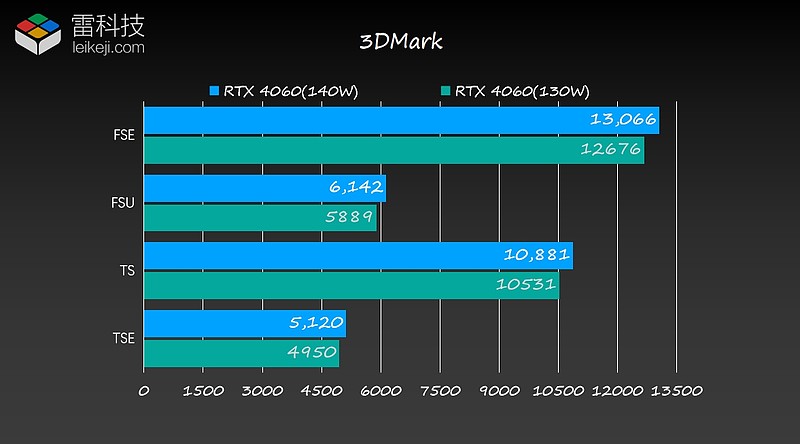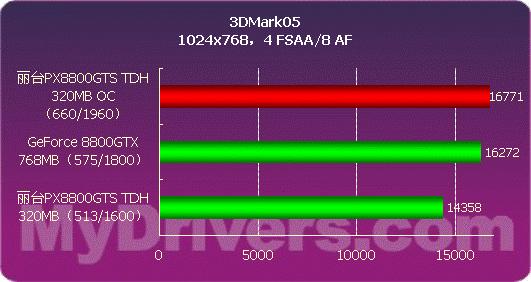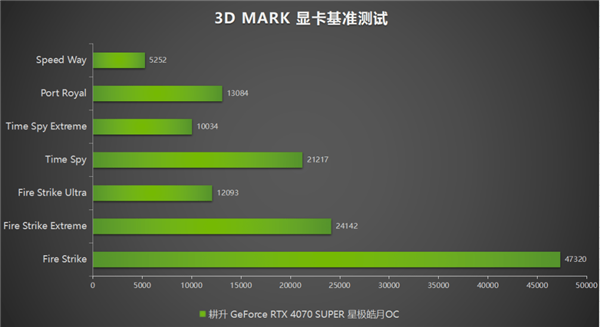cad文件发生了致命错误(cad打开文件致命错误怎么办)
cad文件发生了致命错误(cad打开文件致命错误怎么办),本文通过数据整理汇集了cad文件发生了致命错误(cad打开文件致命错误怎么办)相关信息,下面一起看看。
平时在使用CAD使,可能会碰到软件突然提示出现错误,然后自动就关闭了,往往导致绘制的图形没有保存而付之东流。
下面举几个例子来解决这一问题:
1、检查与修复
有时候,当我们打开网上下载的或者是别人传过来的CAD图纸,刚打开时还是好的,可进行了修改或者其他一些操作后会显示发生致使错误并退出。
当遇到这个问题时可以试试下列方法:打开“文件”“绘图实用程序”,选择其中的“检查”命令,这样可以修复其中的一些错误。
如果文件导入后有一些残缺,可以试试Recover工具:打开文件中的“绘图实用程序”“修复”,然后选择需要修复的文件进行修复就可以了。
2、改变坐标
如果通过Recover等工具修复后,仍然有错误提示,试试下面的方法:
新建一个dwg文件,把需要修复的文件合并为一个块,插入新文件中。
注意插入时改变插入的点坐标,例如原坐标是(0,0),改为(10,10)。插入以后,再根据需要更改坐标即可。
3、带基点复制
AutoCAD基本是每年都会出一个新版本,当用高版本打开低版本时,也会导致错误的出现。
这时可以先用高版本的AutoCAD新建一个dwg文件,全选图纸,选择“编辑”中的“带基点复制”,然后粘贴到新文件,重新另存为转成低版本,就可以了。
4、从“加载”下手
当出现致命错误后,新建一个CAD文件,打开需要修复的文件,当文件读取瞬间猛按Ese键,阻止AutoCAD菜单实现程序的加载,也有很大机会打开错误文件。
在打开文件的命令栏中输入Dxfin,选择刚刚新建的文件,加载后保存,也能解决一些错误问题。
最后在使用CAD时出现错误的原因很多,解决的方法也很多,这些问题也很难避免,因此需要养成良好的作图习惯,记得保存文档并充分利用备份功能。
更多cad文件发生了致命错误(cad打开文件致命错误怎么办)相关信息请关注本站。